主页 > 经验 >
如何使用U启动工具一键制作U盘启动 U启动一键制作启动U盘教程
如何使用U启动工具一键制作U盘启动 U启动一键制作启动U盘教程。U盘装系统很多网友相信都不会陌生,只要准备一个大容量U盘,然后使用大白菜、U大师、老毛桃等工具,就可以轻松将U盘制作成装系统的启动U盘。今天小编为大家介绍的是如何使用U启动工具一键制作U盘启动。
一、首先准备一个U盘,插入电脑的USB接口中,U盘容量建议4GB以上,U盘中如果有重要数据,请先备份都电脑中(Ps.制作U盘启动过程中,会格式化U盘,因此有重要数据,请先备份);
二、在电脑中下载安装U启动U盘制作工具,下载后安装运行,打开安装好的u启动工具,工具可以识别到U盘,如果没有检测到U盘,请检查U盘是否插好。识别后,再点击“一键制作启动U盘”按钮,如下图所示:
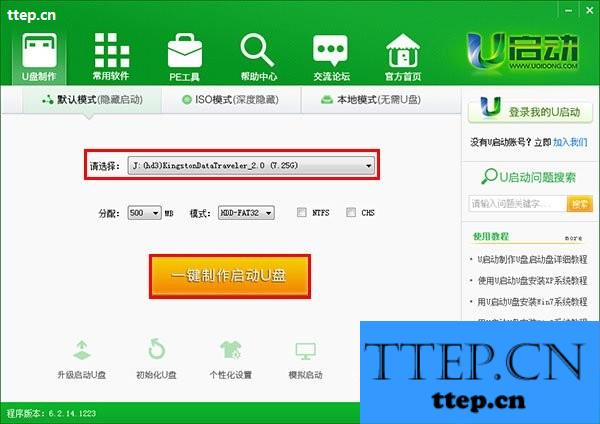
三、接下来会弹出一个制作U盘启动会格式化U盘的提示,由于第一步已经做了数据备份,因此直接点击【确定】开始制作即可,如下图所示。
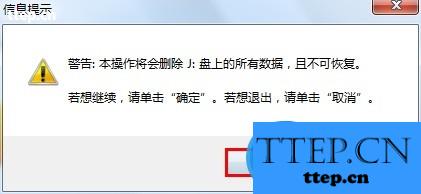
四、接下来U盘启动将自动开始将U盘制作成启动U盘,期间我们等待完成即可,如下图所示。
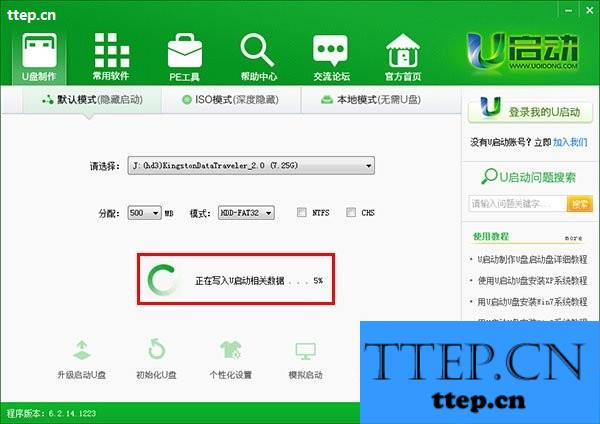
制作完成后,会看到如下提示,点击是可以测试是否制作成功,点击否则直接退出,这两项任意选择均可。
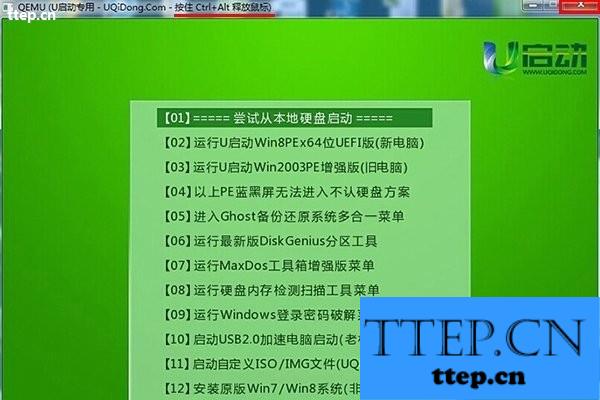
到这里,我们就成功使用U启动将U盘制作成了启动U盘了,最后我们再讲下载好的系统镜像文件,放置到U盘中,这样一个完整的U盘系统盘就完成后,后期就可以拿着这个U盘,给任何电脑安装系统了。
一、首先准备一个U盘,插入电脑的USB接口中,U盘容量建议4GB以上,U盘中如果有重要数据,请先备份都电脑中(Ps.制作U盘启动过程中,会格式化U盘,因此有重要数据,请先备份);
二、在电脑中下载安装U启动U盘制作工具,下载后安装运行,打开安装好的u启动工具,工具可以识别到U盘,如果没有检测到U盘,请检查U盘是否插好。识别后,再点击“一键制作启动U盘”按钮,如下图所示:
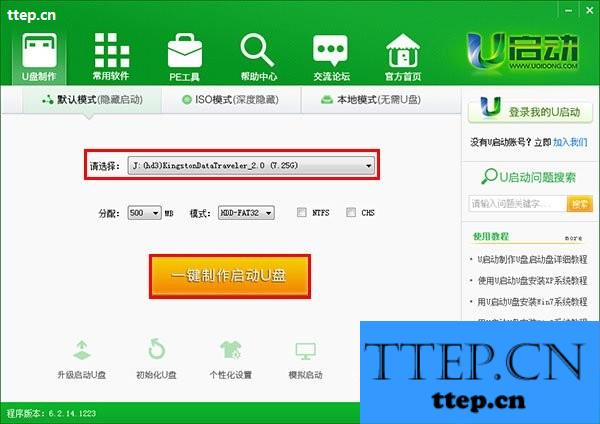
三、接下来会弹出一个制作U盘启动会格式化U盘的提示,由于第一步已经做了数据备份,因此直接点击【确定】开始制作即可,如下图所示。
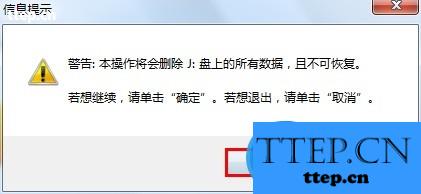
四、接下来U盘启动将自动开始将U盘制作成启动U盘,期间我们等待完成即可,如下图所示。
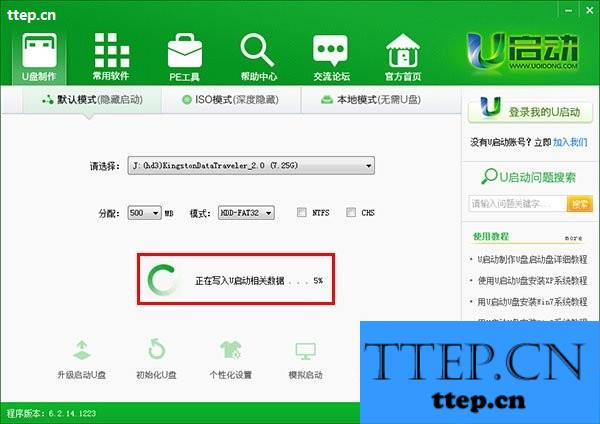
制作完成后,会看到如下提示,点击是可以测试是否制作成功,点击否则直接退出,这两项任意选择均可。
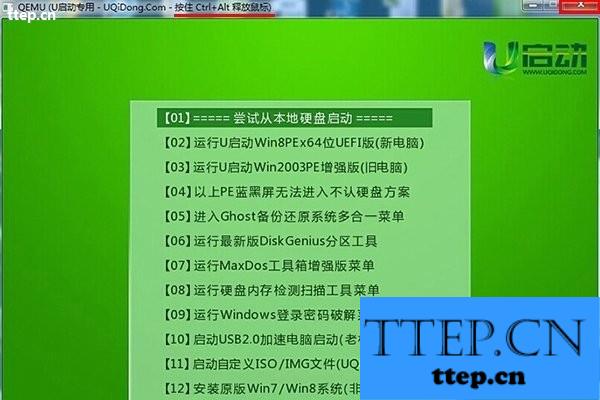
到这里,我们就成功使用U启动将U盘制作成了启动U盘了,最后我们再讲下载好的系统镜像文件,放置到U盘中,这样一个完整的U盘系统盘就完成后,后期就可以拿着这个U盘,给任何电脑安装系统了。
- 上一篇:PPTV登录密码忘了怎么办?
- 下一篇:陌陌怎么退群 陌陌退群方法讲解
- 最近发表
- 赞助商链接
